احصل على Android 4.1.1 Jelly Bean On HTC
أصدر فريق Venom الآن تحديثًا لذاكرة ROM المخصصة من سلسلة Viper. هذا الإصدار الجديد ، رقم 3.1.4 ، مبني على Android 4.1.1 Jelly Bean. في هذا المنشور ، سنشرح لك كيفية تثبيت Android 4.1.1 Viper S 3.1.4 Jelly bean على HTC Sensation أو Sensation XE.
إعداد جهازك
- اشحن بطارية الجهاز إلى حوالي 60 بالمائة.
- النسخ الاحتياطي الاتصالات الهامة، والرسائل القصيرة وسجلات المكالمات.
- لديك وصول الجذر على جهازك.
- قم بتثبيت أحدث TWRP أو CWM Recovery على جهازك.
- تمكين وضع تصحيح أخطاء أوسب في جهازك.
- افتح أداة تحميل الجهاز.
ملحوظة: يمكن أن تؤدي الطرق اللازمة لفلاش عمليات الاسترداد المخصصة ، وذاكرة الوصول العشوائي (roms) ولجذر هاتفك إلى اختراق جهازك. سيؤدي تجذير جهازك أيضًا إلى إبطال الضمان ولن يكون مؤهلاً للحصول على خدمات الجهاز المجانية من الشركات المصنعة أو موفري الضمان. كن مسؤولاً وتذكر ذلك قبل أن تقرر المضي قدماً على مسؤوليتك الخاصة. في حالة وقوع حادث مؤسف ، يجب ألا نتحمل نحن أو الشركات المصنعة للأجهزة المسؤولية مطلقًا.
تحميل
- ViperS 3.1.4 من أحد هذه الروابط:
- ROM كامل من Mirror 1 - dev-host
- ملف OTA من Mirror 1 - التحديث من 3.1.2 / 3 إلى 3.1.4 - dev-host
قم بتثبيت Android 4.1.1 Viper S 3.1.4 Jelly Bean On HTC Sensation / Sensation XE
- ضع ملف ROM الذي تم تنزيله على جذر بطاقة SD بجهازك.
- افصل الجهاز عن جهاز الكمبيوتر الخاص بك وقم بإيقاف تشغيله.
مستخدمو CWM Recovery (مع ملف ROM الكامل)
- قم بإيقاف تشغيل الجهاز ثم افتحه في وضع bootloader / fastboot. للقيام بذلك ، اضغط مع الاستمرار على خفض مستوى الصوت والطاقة حتى يظهر النص على الشاشة.
- انتقل إلى وضع الاسترداد.
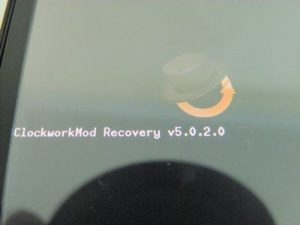
- اختر الخيار مسح ذاكرة التخزين المؤقت

- انتقل إلى Advance ومن هناك ، اختر Devlik Wipe Cache

- اختر مسح البيانات / إعادة ضبط المصنع

- انتقل إلى تثبيت Zip من بطاقة SD. يجب الآن فتح نافذة أخرى أمامك.

- حدد الخيار اختر Zip من بطاقة SD

- اختر ملف ViperSC2_3.1.4.zip. قم بتأكيد رغبتك في تثبيته في الشاشة التالية.
- انتقل إلى قائمة التثبيت واختر مسح البيانات. ستظهر شاشة أخرى. من هناك ، اختر كلا عمليتي التثبيت.
- انتظر حتى ينتهي التثبيت.
- اختر "++++++++ Go Back" ثم عد إلى الشاشة السابقة.

- حدد خيار إعادة تشغيل النظام الآن. سيتم إعادة تشغيل جهازك.
مستخدمو CWM Recovery (مع ملف OTA)
- في الاسترداد ، انتقل إلى خيار تثبيت zip من بطاقة SD. يجب أن تفتح نافذة أخرى.
- في الخيارات ، حدد اختر Zip من بطاقة SD
- اختر الملف OTA_3.1.2-3.1.4.zip. ابدأ التثبيت.
- عند فتح قائمة التثبيت ، لا تحدد الخيار "مسح البيانات" ، حدد التثبيت بدون مسح.
مستخدمو TWRP (مع ملف ROM كامل)
- اضغط على زر المسح. حدد النظام والبيانات وذاكرة التخزين المؤقت.
- مرر التمرير السريع
- العودة إلى القائمة الرئيسية. اضغط على زر التثبيت.
- ابحث عن ملف ViperSC2_3.1.4.zip. اسحب شريط التمرير للتثبيت.
- من قائمة التثبيت ، اختر "مسح البيانات". في الشاشة التالية ، اختر كلا عمليتي التثبيت.
- انقر فوق إعادة التشغيل وسيتم إعادة تشغيل نظامك.
مستخدمو TWRP (مع ملف OTA)
- في القائمة الرئيسية للاسترداد ، انقر فوق زر التثبيت.
- ابحث عن ملف ViperSC2_3.1.4.zip. مرر شريط التمرير للتثبيت.
- اضغط على إعادة التشغيل لإعادة تشغيل نظامك.
- في قائمة التثبيت ، اختر التثبيت بدون مسح.
استكشاف الأخطاء وإصلاحها: خطأ بوتلوب
إذا بعد تثبيت الملفات وإعادة تشغيل جهازك ووجدت أنك غير قادر على تمرير شاشة شعار HTC بعد دقيقة ، فاتبع الخطوات التالية:
- تحقق من تكوين Fastboot / ADB على جهاز الكمبيوتر الخاص بك.
- قم باستخراج ملف zip الذي تم تنزيله وابحث عن الملف bot.img. ستجده إما في Kernal أو Main Folder
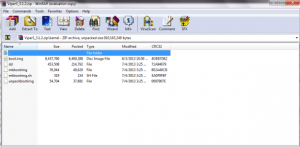
- انسخ والصق ملف boot.img هذا في مجلد Fastboot
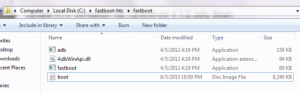
- قم بإيقاف تشغيل الجهاز ثم افتحه في وضع bootloader / fastboot.
- افتح موجه الأوامر في مجلد Fastboot بالضغط على مفتاح shift والنقر بزر الماوس الأيمن على أي منطقة فارغة.
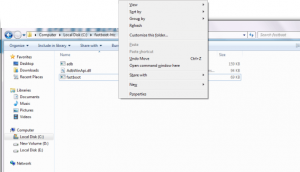
- اكتب الأمر التالي واضغط على Enter: fastboot flash boot boot.img
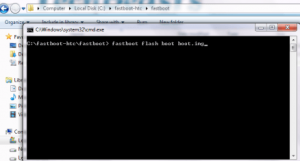
- اكتب الأمر التالي: fastboot reboot
![]()
يجب إعادة تشغيل جهازك الآن ويمكنك تجاوز شعار HTC.
هل قمت بتثبيت Viper S 3.1.4 على جهازك؟
شارك تجربتك في مربع التعليقات أدناه.
JR
[تضمين] https://www.youtube.com/watch؟v=0oxppBziJ6k [/embedyt]






